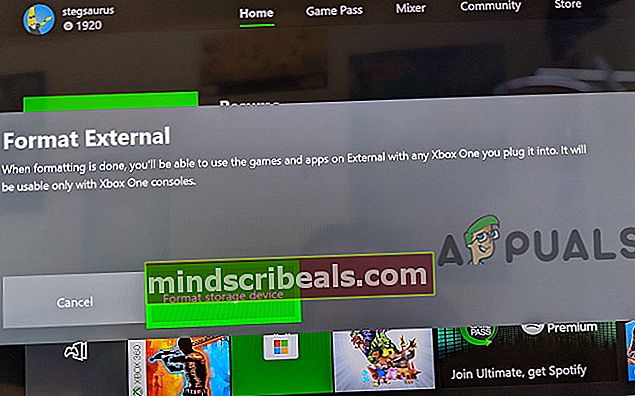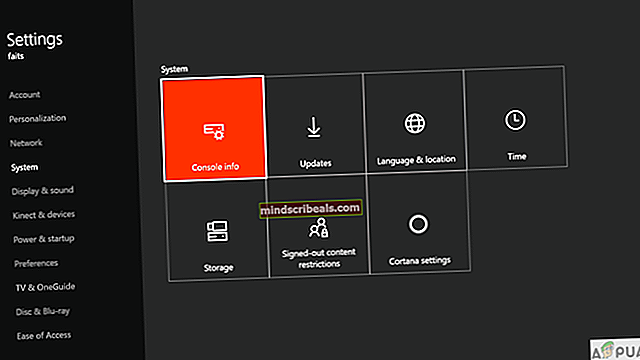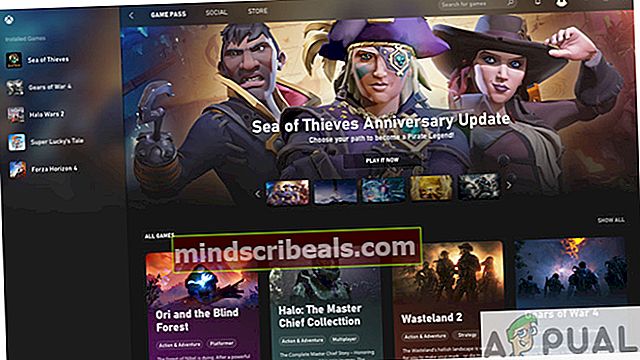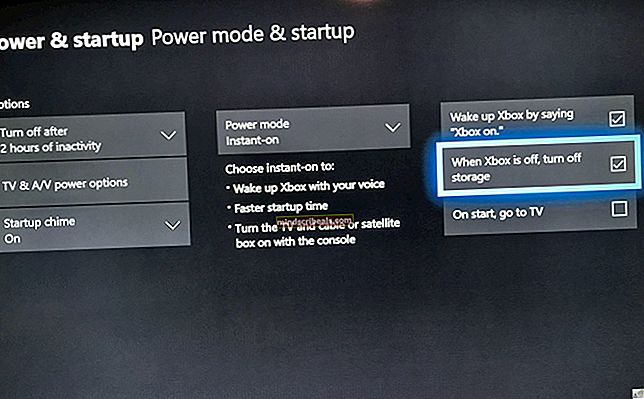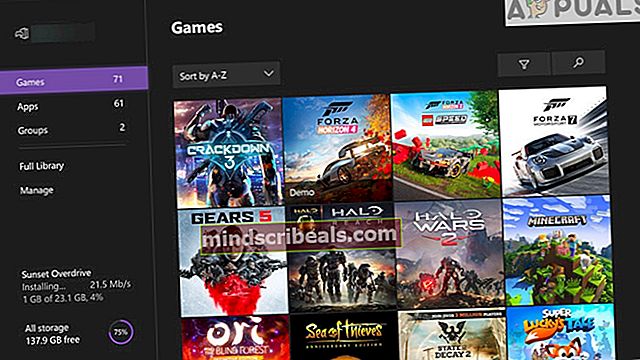Korjaa asennus Pysäytä Xbox ulkoiselle kiintolevylle
Pelit kasvavat päivittäin, mutta valitettavasti Xbox Onen sisäinen kiintolevy ei ole. Ulkoisen kiintolevyn enimmäiskapasiteetti on 2 Tt, joten pelaajien on investoitava ulkoiseen kiintolevyyn, jotta pelit latautuvat nopeammin. Vaikka ulkoiset kiintolevyt ovat erittäin luotettavia, jotkut ongelmista kärsivät käyttäjät ilmoittavat edelleen, että ongelma ilmenee joka kerta, kun he yrittävät asentaa pelin ulkoiselle kiintolevylle.

Sovellusten ja pelien tallentamiseksi ulkoiselle kiintolevylle aseman on oltava vähintään 256 Gt: n kokoinen ja käytettävä USB 3.0 -yhteyttä. Tarkista ulkoisen kiintolevyn tekniset tiedot ennen pelien asentamista siihen. Jos kiintolevy täyttää nämä vaatimukset ja kohtaat edelleen tämän ongelman Xbox Onella, siirry alla esitettyihin korjauksiin päästäksesi eroon tästä häiriöstä.
Tapa 1: Alusta kiintolevy ennen asennusta
Xbox tunnistaa ulkoisen aseman ja kysyy, kuinka haluat käyttää tätä asemaa: media tai varten pelejä ja sovelluksia. Jos valitset media, säilytät kaikki asemalla tällä hetkellä olevat sisällöt, mutta jos valitset pelejä ja sovelluksia, asema on alustettava. Siksi sen oikea muotoilu mahdollistaisi pelien asentamisen siihen ilman ongelmia.
- Liitä kiintolevy Xbox Onen USB-porttiin, ja näyttöön tulee ponnahdusikkuna. Sieltä valitse Alusta tallennuslaite ja nimeä sitten laitteesi uudelleen.
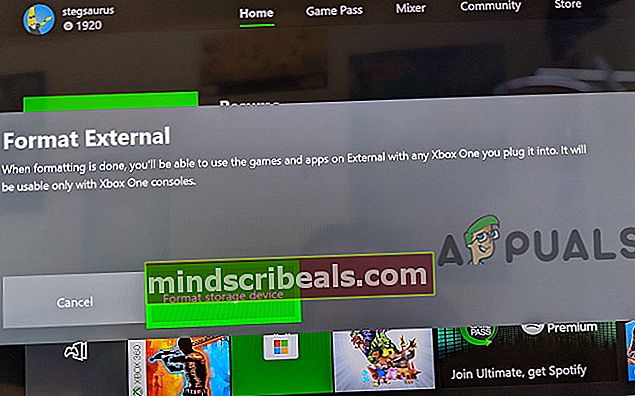
- Valitse Asenna uusia asioita tähän vaihtoehto asentaa tulevat pelit automaattisesti tälle asemalle ja napsauta Alusta tallennuslaitemäärittää sen Xbox Onelle, jotta tulevat pelit ja sovellukset voidaan asentaa automaattisesti ulkoiseen asemaan.
Kun olet alustanut ulkoisen kiintolevyn, yritä asentaa siihen kaikki pelit tai ohjelmistot. Jos näet edelleen saman virheen, siirry seuraavaan seuraavaan mahdolliseen korjaukseen.
Tapa 2: Nollaa laitteisto
- Jos sinulla on ulkoinen kiintolevy, johon on jo asennettu pelejä ja sovelluksia, suorita a laitekäynnistysjärjestelmän.
- Kun olet suorittanut palautuksen, irrota virtajohto seinästä
- Irrota myös ulkoinen kiintolevy ja Ethernet-kaapeli.
- Kun olet odottanut muutaman minuutin, kytke Xbox takaisin ja kytke virta PÄÄLLÄ.
- Kun virta on kytketty, suorita seuraavat toimet ennen Ethernet-kaapelin liittämistä tehdasasetusten palautus systeemi.
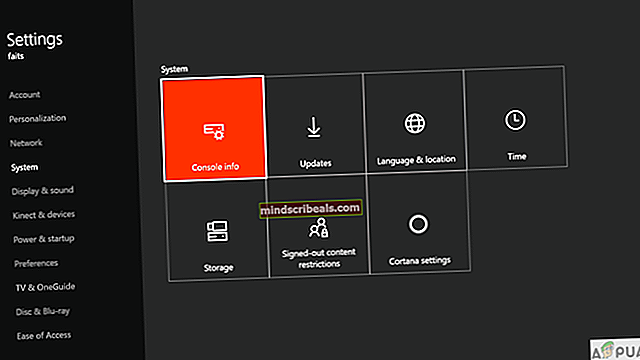
- Tehdasasetusten palautuksen jälkeen siirry kotivalikkoon ja kytke ulkoinen kiintolevy takaisin.
- Yritä nyt ladata peli ja todennäköisesti se asennetaan nyt. merkintä: Älä huoli, jos asennus pysähtyy alussa, kun jatkat lataamista, se menisi lopputien.
Jos sama ongelma jatkuu, siirry seuraavaan seuraavaan menetelmään.
Tapa 3: Yritä ladata Game Pass -sovelluksesta
Olet ehkä lataamassa pelejä kaupasta, Xbox-sovelluksesta tai konsolikumppanista jne. Yritä:
- Lataa Game Pass -sovelluksella, jotta voit säästää jopa 20% Xbox One -peliostoksista olemassa olevasta Xbox Game Pass -luettelosta, mutta saat 10% alennuksen Xbox One -pelilisäosista.
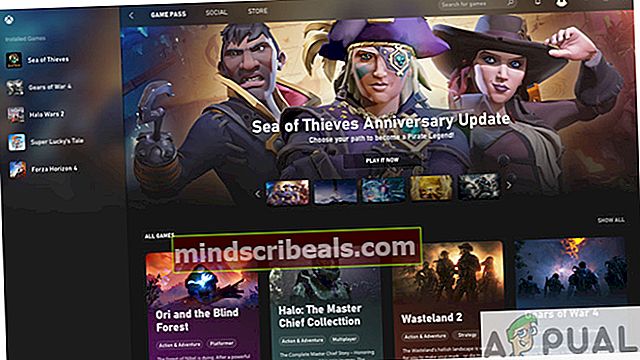
- Lataa Xbox Game Pass -sovellus, jotta voit etsiä, selata ja ladata uusia pelejä konsoliin mobiililaitteellasi.
Tapa 4: Muuta tehoasetuksia
- Jos sinulla on ulkoinen kiintolevy, jossa on ulkoinen virtalähde, kuten mybook, sinun on poistettava se käytöstä Sammuta ulkoinen asema vaihtoehto, joka sijaitsee tehoasetuksissa, koska kyseisellä asemalla on jo sisäänrakennettu lepotila.
- Jälkikäteen, kova nollaus (pidä konsolin Xbox-logoa painettuna noin 5-8 sekuntia, kunnes konsoli sammuu), Xbox One,
- Ennen uudelleenkäynnistystä on parempi poistaa vaihtoehto käytöstä Sammuta HD, kun Xbox sammuujoka löytyy Virta-asetuksista.
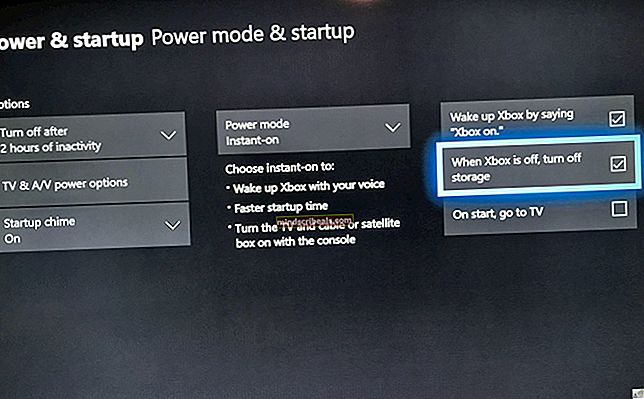
- Käynnistä Xbox One uudelleen ja yritä ladata siihen kaikki pelit tai muut ohjelmistot, kuten Youtube, ja toivottavasti se asennetaan onnistuneesti ilman häiriötä.
Tapa 5: Peruuta lataus ja vaihda Wifiin
Jos käytät langatonta hotspotia Wifin sijaan, et todennäköisesti pystyisi lataamaan tai asentamaan mitään Xbox Oneen, joten vaihda Wifi-verkkoon, jotta latauksia voidaan jatkaa. Jos kohtaat edelleen tätä ongelmaa,
- Yritä peruuttaa lataus.
- Ota levy ulos.
- Käynnistä sitten konsoli uudelleen.
- Tällä kertaa, kun konsoli sanoo "Tämä peli tarvitsee päivityksen", sinun on napsautettava Päivitä myöhemmin ja anna koko levyn asentaa loppuun ennen pelin päivittämistä.
- Tämä voidaan tehdä painamalla valitun pelin valikko- tai taukopainiketta Omat pelit ja sovellukset ja napsauttamalla Hallitse peliä vaihtoehto, jossa näet sivun välilehden ruudun vasemmalla puolella, joka sisältää osan nimeltä Päivitykset.
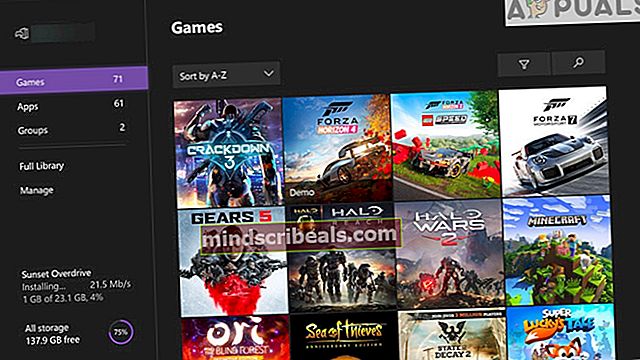
Kiertotapa:
Yritin ladata Ääretön sodankäynti mutta sitä ei ollut asennettu oikein, koska minulla ei ollut Blu Ray -soitinta asennettu Xboxiin, joten Xbox ei voinut lukea sitä oikein, ennen kuin olen ladannut soittimen. Kun olet ladannut Blue Ray Playerin, peli asennettiin ilman ponnahdusikkunaa.
Yritin parhaani mukaan luetella testatut ratkaisut, jotka toimivat monille meistä päästäksemme eroon asennuksen pysäytysvirheestä Xbox Onessa. Kommentoi alla, mikä ratkaisu toimi sinulle tai onko jokin muu ratkaisu, joka eliminoi tämän virheen, mutta jos virhe jatkuu, yritä ottaa yhteyttä Xbox-tukeen, jotta he voivat ratkaista ongelmasi.